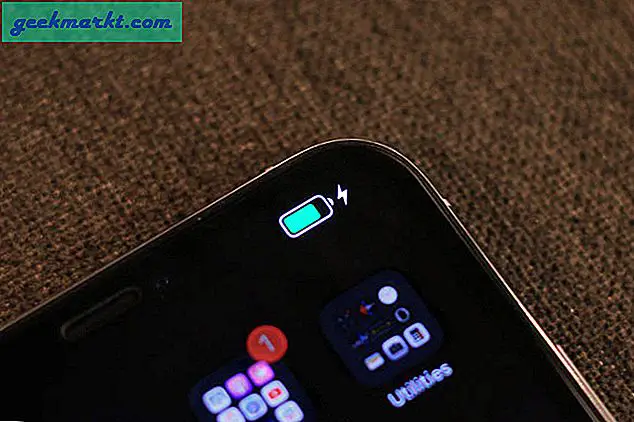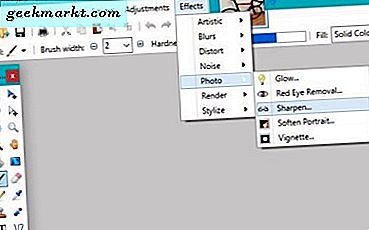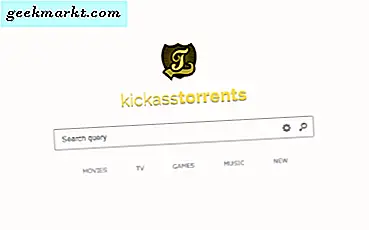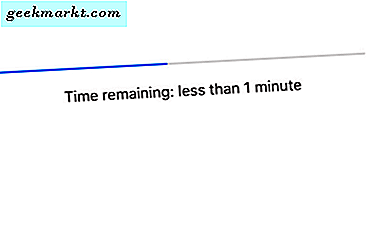
Ada banyak waktu yang mungkin Anda perlukan untuk memulihkan iPhone Anda. Apakah Anda hanya membeli telepon baru dan ingin menyimpan informasi Anda, dihadapkan dengan masalah perangkat keras atau perangkat lunak, atau hanya secara tidak sengaja menghapus beberapa informasi. Dalam semua skenario ini, kerusakan dapat diminimalkan dengan mengembalikan iPhone Anda dari cadangan sebelumnya dari iCloud. ICloud telah ada selama hampir setengah dekade sekarang dan menyediakan cara mudah untuk memastikan Anda selalu menyimpan informasi pribadi Anda jika terjadi bencana. Namun, setiap orang hanya mendapat ruang 5GB secara gratis, jadi jika Anda memiliki lebih dari yang ingin Anda simpan sebagai cadangan, Anda harus membeli lebih banyak ruang. Untungnya, beberapa dolar sebulan akan mendapatkan ruang yang lebih dari cukup.
Juga, sebelum Anda dapat memulihkan informasi Anda dari iCloud, Anda harus memastikan bahwa itu ada di tempat pertama. Jika Anda belum mencadangkan iPhone Anda sebelumnya, Anda jelas tidak akan dapat memulihkan ponsel Anda. Akibatnya, Anda perlu memastikan bahwa Anda memiliki cadangan perangkat Anda baru-baru ini di iCloud. Di sini saya akan segera membahas proses itu.
Untungnya, menyiapkan cadangan iCloud sangatlah mudah dan dapat dilakukan hanya dalam beberapa menit. Di aplikasi Pengaturan, cukup ketuk tombol iCloud dan gulir ke bawah hingga Anda melihat tombol Cadangan. Setelah Anda menekan tombol itu, Anda akan melihat toggle untuk tombol Backup iCloud. Anda dapat menekan tombol ini atau menekan Back Up Now, dan keduanya akan memulai proses pembuatan cadangan bagi Anda untuk memastikan bahwa semua informasi Anda disimpan dengan aman di cloud.
Jadi sekarang Anda tahu cara memeriksa dan memastikan Anda memiliki cadangan di iCloud, mari akhirnya dapatkan cara memulihkan cadangan itu. Ada dua contoh terpisah yang mungkin Anda perlukan untuk menggunakan cadangan iCloud, dan keduanya akan dilihat di artikel ini. Yang pertama adalah bahwa Anda mungkin ingin menggunakan cadangan itu untuk mengatur perangkat baru, dan yang lainnya adalah bahwa Anda mungkin ingin mengembalikan telepon Anda saat ini ke keadaan sebelumnya.
Saat Anda menyiapkan perangkat baru, Anda memiliki beberapa opsi. Salah satu opsi adalah memulai dari awal dan mengunduh semua aplikasi Anda lagi, tetapi opsi yang lebih aman dan lebih ekonomis adalah memulihkan dari cadangan sebelumnya, berikut adalah ikhtisar singkat tentang cara Anda melakukannya.
Menyiapkan Telepon Baru dengan Mengembalikan Informasi dari iCloud

Langkah 1: Aktifkan perangkat iOs Anda untuk pertama kalinya.
Langkah 2: Saat Anda dihadapkan dengan layar Apps dan Data, ketuk tombol Restore From iCloud Backup, yang kemudian akan meminta Anda untuk masuk ke akun iCloud Anda.
Langkah 3: Lanjutkan ke Pilih Cadangan dan pilih dari daftar pencadangan untuk memilih yang sesuai.
Langkah 4: Kemudian ponsel Anda akan mulai mengembalikan pengaturan, aplikasi, dan akun Anda dari cadangan tersebut, proses yang hanya membutuhkan waktu beberapa menit.
Selain membantu Anda mengatur telepon baru, pencadangan iCloud ini dapat membantu Anda jika Anda perlu mengembalikan ponsel ke cadangan karena alasan apa pun. Ada opsi untuk menghubungkan ponsel ke komputer Anda dan menggunakan iTunes untuk memulihkan ponsel Anda ke cadangan sebelumnya, tetapi melakukannya melalui iCloud jauh lebih cepat dan mudah. Inilah langkah-langkahnya.
Memulihkan iPhone Anda dari Cadangan iCoud

Langkah 1: Pastikan Anda memiliki cadangan baru di ponsel Anda, atau jika tidak Anda tidak akan dapat melakukan ini dan Anda hanya akan menghapus semua informasi dan data pada perangkat Anda tanpa alasan.
Langkah 2: Jika Anda memiliki cadangan baru-baru ini, kemudian pergi ke aplikasi Pengaturan, tekan tombol Umum dan kemudian ketuk Reset.
Langkah 3: Pada menu Reset, ketuk tombol Erase all Content and Settings.
Langkah 4: Saat Anda disambut dengan layar Aplikasi dan Data, tekan tombol Pemulihan dari iCloud Backup, lalu masuk ke akun iCloud Anda.
Langkah 5: Pilih cadangan yang benar yang ingin Anda kembalikan data dan info dari dan perangkat harus memulai proses pemulihan dan telepon Anda seharusnya sama seperti saat Anda pertama kali membuat cadangan.
Dengan menggunakan langkah-langkah dan metode yang diuraikan dalam artikel ini, Anda harus dapat dengan mudah mengembalikan iPhone Anda dari akun iCloud Anda, apakah Anda sedang mengatur ponsel baru atau hanya memulihkan ponsel Anda yang sekarang. Namun, penting bahwa Anda memastikan Anda memiliki cadangan telepon Anda baru-baru ini, atau semua yang baru saja Anda baca di artikel ini tidak akan berguna.